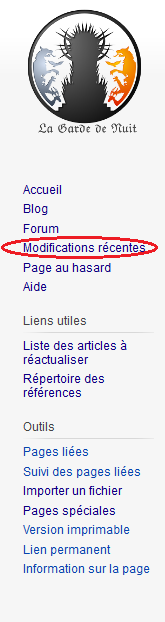Aide:Premiers pas
|
Cet article a vocation à donner les indications minimales pour commencer à contribuer sur l'encyclopédie de La Garde de Nuit. Pour trouver une aide technique plus détaillée sur le langage wiki, voir Langage wiki
Sommaire
Créer son compte
Tout d'abord, il est nécessaire de créer son compte sur l'encyclopédie. Les contributions anonymes ne sont pas autorisées pour des raisons de sécurité.
Si vous avez déjà un compte sur le forum de la Garde de Nuit, il est néanmoins nécessaire de créer un autre compte sur l'encyclopédie, les deux composantes de notre site étant régies par des architectures techniques différentes. Il est recommandé d'utiliser le même pseudonyme sur les deux sites.
Pour créer son compte, il suffit de cliquer en haut à droite de l'écran sur le lien « Créer un compte » (cf. image ci-dessous).
Si, par la suite, vous oubliez votre mot de passe, ne créez pas un autre compte, envoyez plutôt un courriel à webmaster[at]lagardedenuit.com (en remplaçant [at] par @).
Pour se lancer : imitation et répétition
Avant toute chose, il faut comprendre qu'il y a deux manières de voir l'encyclopédie : le mode visuel et le mode code. Le mode visuel est celui qui est utilisé pour lire l'encyclopédie, il est plus agréable et lisible à l’œil humain, mais il ne permet pas de modifier le texte. Le mode code n'est pas utilisable pour lire commodément, car toutes les balises et les codes y sont apparents, mais il permet de modifier le contenu de l'encyclopédie. Quand vous êtes connecté et que vous cliquez sur l'onglet « Modifier » en haut de la page (entre « Lire » et « Afficher l'historique », cf. image ci-dessous), vous basculez en mode code.
Par exemple, un mot mis en italiques en mode visuel (par exemple : Le Trône de Fer) apparaît ainsi en mode code : ''Le Trône de Fer''
Avant de commencer à modifier l'encyclopédie, exercez-vous en imitant sur votre page personnelle les modifications apportées par d'autres contributeurs.
Votre page personnelle s'ouvre en cliquant sur votre pseudonyme en haut à droite de l'écran (cf. image ci-dessous). Normalement, à part l'encadré de bienvenue, elle est vierge. C'est une page qui obéit aux mêmes règles que toutes les autres pages du wiki : vous pouvez donc la modifier à votre guise, y faire des essais comme bon vous semble, c'est votre bac à sable !
 Voir article détaillé : Langage wiki - Vos pages personnelles.
Voir article détaillé : Langage wiki - Vos pages personnelles.
N'hésitez pas à copier-coller le contenu d'un article vers un autre, pour ensuite adapter le texte collé au nouvel article.
Enfin, avant d'enregistrer vos modifications, cliquez sur « Prévisualisation », afin de constater en mode visuel leur effet. Si vous ne vous souvenez plus de toutes vos modifications, cliquez sur « Voir les modifications ». Enfin, si vos modifications vous semblent convenir, cliquez sur « Enregistrer ». Sinon, cliquez sur « Annuler ».
Comment modifier un article ?
Quant on ouvre un article de l'encyclopédie, on est en mode visuel, et il est donc impossible de le modifier. Pour cela, il faut basculer en mode code, en cliquant sur l'onglet « Modifier » en haut à droite. La zone de modification apparaît alors, avec le texte de l'article en mode code. Si on souhaite ne modifier qu'une section d'un article, on peut simplement cliquer sur le mot [modifier] qui apparait à côté de chaque titre de section (cf. image ci-dessous).
La zone de modification permet de modifier le contenu concerné (article entier ou section), y compris les codes et les balises. Pour constater l'effet de vos modifications avant de les valider, cliquez sur « Prévisualiser » : le texte provisoire apparaît alors en mode visuel au-dessus de la zone de modification. Si vous voulez mettre en évidence vos modifications, cliquez sur « Voir les modifications » : le texte initial apparaît en mode code à droite, le texte modifié à gauche, et les différences entre les deux sont mises en évidence par un surlignage.
Avant d'enregistrer vos modifications, n'oubliez pas de mentionner succinctement dans la zone « Résumé » la nature de celles-ci (par exemple « orthographe », « correction lien », « ajout info ») et de cocher ou non la case « Modification mineure » (il n'y a pas de critère objectif et officiel de ce qu'est une modification majeure, mais cela suppose de toucher à la structure de l'article, ou de saisir une grande quantité d'informations). Vous pouvez configurer votre compte de manière à ce que la case « Modification mineure » soit cochée par défaut : en haut à droite de l'écran, à coté de votre pseudonyme, cliquez sur « Préférences » (cf. image ci-dessous), puis, dans cette page, sur l'onglet « Modifications », et cochez « Marquer toutes mes modifications comme étant mineures par défaut ».
Pour trouver l’explication des principales balises, voir Langage wiki.
Pour revenir au mode visuel, il faut cliquer sur « Enregistrer mes modifications », ou, si vous ne le souhaitez pas, sur « Annuler », ou revenir en arrière dans votre navigateur.
Comment créer un nouvel article ?
On quitte le domaine des « Premiers pas », car la création d'un nouvel article suppose d'être déjà bien familiarisé avec le langage wiki. Avant de créer un nouvel article, vérifiez bien qu'il n'existe pas déjà, peut-être sous un autre nom (dans ce cas, la création d'une redirection peut être opportune).
Il y a plusieurs manières de créer un nouvel article :
- en cliquant sur un « lien rouge » : les liens internes qui ne pointent vers aucun article existant apparaissent en couleur rouge, afin de mettre en évidence la nécessité de créer l'article correspondant ; en cliquant sur un tel lien, vous ouvrez la page permettant de le créer ; cette page est exactement la même que lorsque vous modifiez un article déjà existant, sauf qu'évidemment, elle ne contient aucun texte d'origine ;
- en saisissant dans la zone de recherche (en haut à droite, la zone avec une petite loupe et les mots « Rechercher dans La Garde de Nuit ») le titre exact que vous voulez donner à votre nouvel article, puis en appuyant sur la touche « Enter / Entrée » de votre clavier : la page de résultats de recherche vous listera les pages contenant le terme saisi, et, en premier, vous indiquera « Créer la page « [mots recherchés] » sur ce wiki ! » avec un lien rouge.
Ensuite, le plus simple est de chercher un article similaire à celui que vous souhaitez créer, de l'ouvrir en mode code et de le copier-coller dans votre propre page nouvellement créée, puis de modifier celle-ci pour qu'elle corresponde à son sujet. Ainsi, les codes récurrents (infobox, notes et références, catégories, etc.) seront déjà présents.
À toutes fins utiles, l'article sur la mise en page contient une description de la structure-type d'un article.
Une fois votre article créé, n'oubliez pas de vérifier qu'il existe des liens qui y mènent. En effet, un article « orphelin », c'est-à-dire vers lequel ne pointe aucun autre article sera très peu consulté, puisqu'il ne sera accessible que par une recherche. Pour vérifier cela, dans la colonne de gauche, cliquez sur « Pages liées ». S'il n'y en a aucune ou très peu, allez dans les pages dont vous estimez qu'elles devraient contenir un lien vers votre article, et créez-y ce lien.
En cas d'erreur
L'avantage du langage wiki, c'est que tout est réversible. Si vous avez fait une erreur, tout autre contributeur (y compris vous-même) peut l'annuler et revenir à la version antérieure de l'article corrigé. En cliquant en haut à droite sur « Afficher l'historique », on peut accéder aux versions antérieures de l'article, les comparer entre elles, et, si nécessaire, restaurer l'une d'entre elles.
Si vous ne comprenez pas pourquoi l'une de vos modifications est ainsi annulée, ne la rétablissez pas, demandez plutôt ses raisons au contributeur concerné : cliquez sur « (discussion) » à coté de son nom dans l'historique de l'article, vous ouvrirez sa page de discussion personnelle ; cliquer en haut à droite sur « Ajouter un sujet », saisissez comme titre du sujet le nom de l'article, puis formulez vos observations, sans oublier de signer en cliquant sur le bouton « Signature » : .
Pour rétablir une ancienne version en cas d'erreur ou de dégradation, trouvez dans l'historique celle qui convient, puis cliquez sur « Modifier » et cette version devient la version actuelle.